Profils sociaux
L'intégration des réseaux sociaux à Zoho CRM donne le contexte de vente de votre interaction avec les clients. Voici les deux façons dont vous pouvez utiliser Social CRM.
- Interaction sur les réseaux sociaux personnels via l'intégration des profils de réseaux sociaux (détaillée ci-dessous).
- Interaction de la marque avec les clients via l'onglet Social.
Intégration des profils de réseaux sociaux
La Social Related List (Liste associée aux réseaux sociaux) dans les pages Details (Détails) de vos leads, contacts et comptes vous permet d'associer leurs profils Twitter et Facebook à CRM.
Ainsi, vous disposez des informations de vente d'un prospect/compte/contact particulier, ainsi que des informations sur les réseaux sociaux sur la même page. Lorsqu'il est temps de leur proposer une offre, vous devrez peut-être avoir une idée du type de solution qu'ils recherchent, de leurs préférences, des concurrents avec lesquels ils interagissent, etc. Cela vous aidera à mieux les appréhender.

- Il est recommandé d'utiliser vos comptes officiels pour l'authentification et d'utiliser cette fonctionnalité.
- L'intégration est disponible uniquement pour les modules Leads (Prospects), Accounts (Comptes) et Contacts.
- Si l'utilisateur est autorisé à accéder au compte de la marque, il peut interagir en utilisant le compte de la marque. Dans les cas où l'utilisateur n'a pas accès au compte de la marque ou qu'aucune marque n'a été associée au compte, l'utilisateur sera invité à configurer son propre compte personnel.
- Le contenu des réseaux sociaux des profils associés dépendra des paramètres de confidentialité/partage de données des profils.
- Pour configurer le pseudo de marque de votre entreprise, vous pouvez utiliser l'onglet Social. Le terme « marque » fait référence aux comptes de réseaux sociaux gérés par votre organisation. Reportez-vous également à la section compréhension de l'onglet social
Activation de l'intégration des profils de réseaux sociaux
Par défaut, cette fonction est activée pour tous les utilisateurs avec les profils Administrator and Standard (Administrateur et standard) définis par le système. Les autres profils d'utilisateurs ne peuvent utiliser les intégrations que s'ils ont l'autorisation Social Profiles (Profils de réseaux sociaux° et Social Tab (Onglet Social) activée dans leur profil.

- L'administrateur et les utilisateurs qui disposent de l'autorisation Manage Profiles (Gérer les profils) peuvent activer/désactiver cette fonction pour les autres profils. Reportez-vous à la procédure indiquée ci-dessous pour activer la fonction pour les autres profils.
- Le lien Profiles (Profils) sera disponible dans Setup (Configuration) uniquement si vous avez plusieurs utilisateurs dans votre compte Zoho CRM.
Pour activer l'intégration des réseaux sociaux pour les utilisateurs
- Cliquez sur Setup (Configuration) Users (Utilisateurs) Control (Contrôle) Security Control (Contrôle de sécurité) Profiles (Profils).
- Sur la page Profiles (Profils) , modifiez le profil pour lequel vous voulez activer l'intégration.
- Dans Social Permissions (Autorisations de réseaux sociaux), cochez la case Social Profiles (Profils des réseaux sociaux) ou Social Tab (Onglet Réseaux sociaux).

- Cliquez sur Enregistrer.
Découpage de la liste associée aux réseaux sociaux
Pour commencer à travailler avec la liste associée aux réseaux sociaux, vous devez associer les profils de réseaux sociaux de vos leads, contacts et comptes dans leurs pages de détails respectives. Cela vous permet d'interagir directement et facilement avec la personne, tout en ayant le contexte de vente sur la même page.
Une fois les profils associés, la liste associée aux réseaux sociaux contiendra un aperçu des trois profils associés.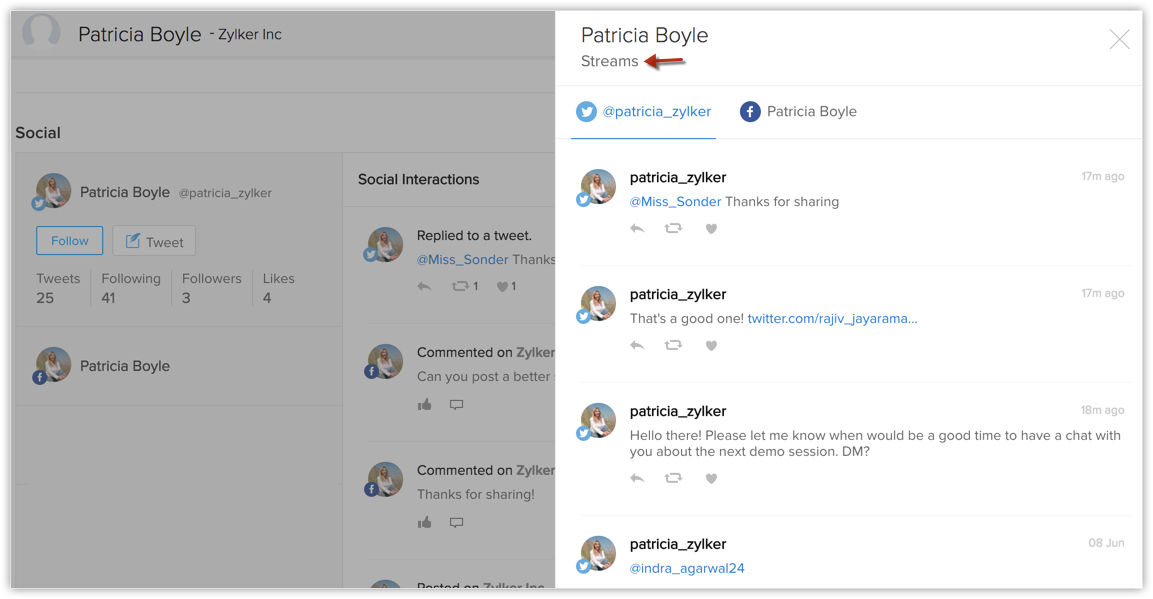
- Sur le profil Twitter , vous pourrez afficher les informations de base, les tweets, le nombre d'abonnés/de suivi et le nombre de mentions J'aime .
- Sur le profil Facebook, vous pourrez afficher les informations de base.
Association des profils de réseaux sociaux
Pour associer les profils de réseaux sociaux
- Cliquez sur le lead/contact correspondant.
- Dans Social Related List (Liste associée aux réseaux sociaux), vous pouvez choisir d'associer Twitter ou Facebook en cliquant sur l'icône appropriée.
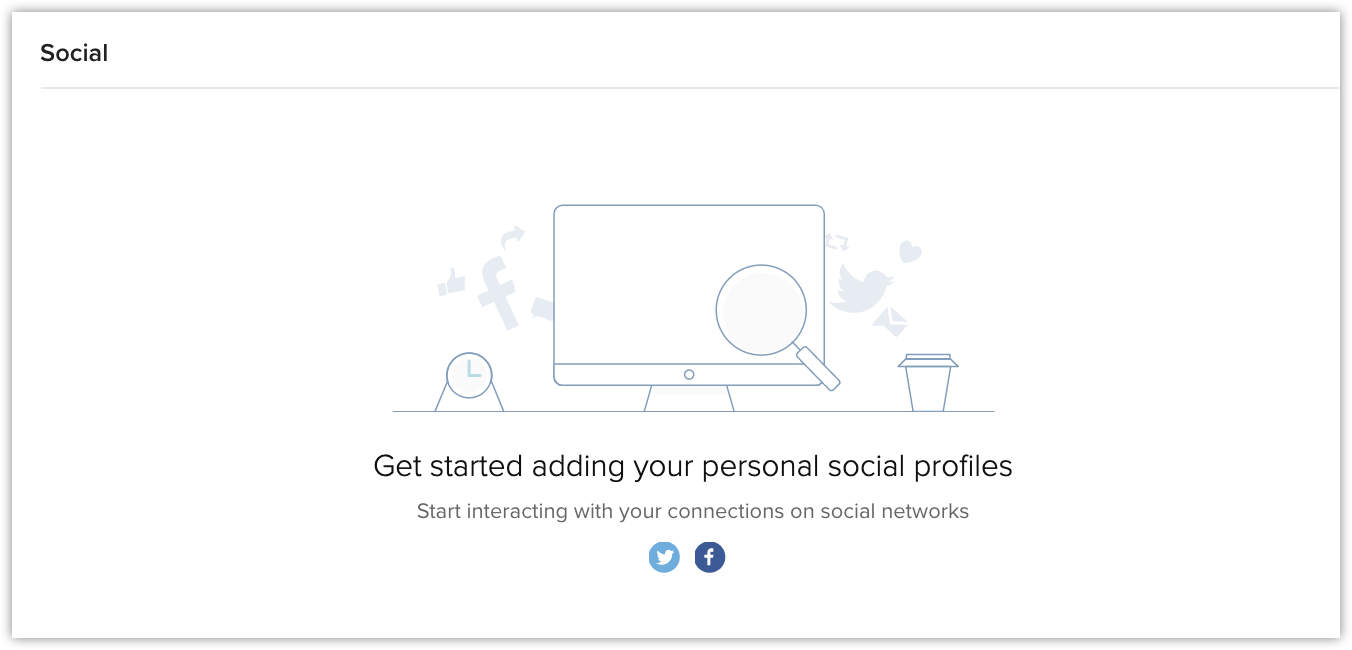
-
Sur chacun des canaux de réseaux sociaux, vous pourrez rechercher le bon profil.
- Twitter : recherchez le profil en saisissant le nom requis ou le pseudo Twitter exact.

- Twitter : recherchez le profil en saisissant le nom requis ou le pseudo Twitter exact.
- Cliquez sur associer pour chaque profil afin de lier le profil requis au prospect/contact.
Chacun des profils sera désormais lié au prospect/contact dans la liste associée aux réseaux sociaux.

- Si le pseudo Twitter figure dans le champ Twitter d'un lead ou contact, le profil correspondant sera automatiquement associé à l'enregistrement.
- Pour Facebook, tous les profils correspondants qui ont activé « Voulez-vous que les moteurs de recherche en dehors de Facebook affichent votre profil ?» dans la section « Paramètres et Confidentialité », seront répertoriés dans vos résultats.

- Si l'onglet Social est configuré, les interactions entre les marques configurées sous l'onglet Social et les profils associés aux leads / contacts / comptes seront triés dans la colonne Customers (Clients), Open Deals (Transactions ouvertes), ou Leads (Prospects)/Contact dans l'onglet Social.
Composants de la liste associée aux réseaux sociaux
Une fois que vous avez associé les profils de votre lead/contact dans sa liste associée aux réseaux sociaux, vous pouvez commencer à interagir avec lui depuis la liste associée. Voici les différents composants de la liste associée aux réseaux sociaux.
- Section Infos sur le profil
la section Infos sur le profil vous offre un aperçu du pseudo Twitter, du profil/de la page Facebook du prospect/contact que vous avez associé.
Si nécessaire, vous pouvez les dissocier à tout moment en cliquant sur l'icône Dissocier.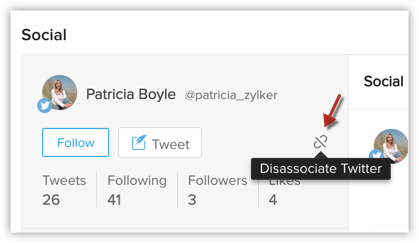
- Social Interactions
(Interactions sur les réseaux sociaux) Cette section contient les mentions directes du lead/contact à votre pseudo Twitter ou votre page/profil Facebook. Vous pouvez choisir d'afficher toutes les interactions ou uniquement celles d'un canal spécifique : Twitter ou Facebook.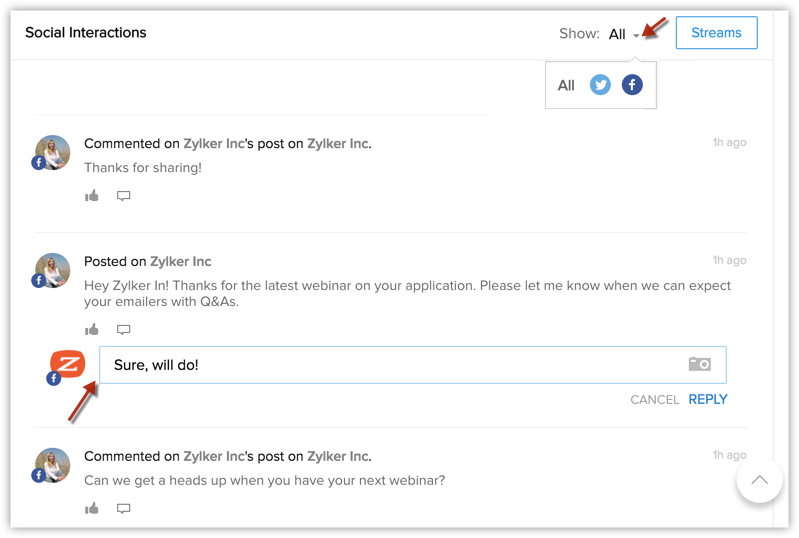
La section interactions sociales est utile car elle filtre les publications qui vous sont adressées directement par rapport aux flux qui contiennent toutes leurs publications sur les réseaux sociaux.
Dans cette section, vous pouvez interagir avec le prospect/contact en répondant à ses publications ou en l'appréciant, en commentant ses publications à votre sujet. - Streams
regroupe la chronologie Twitter et le flux du lead ou du contact.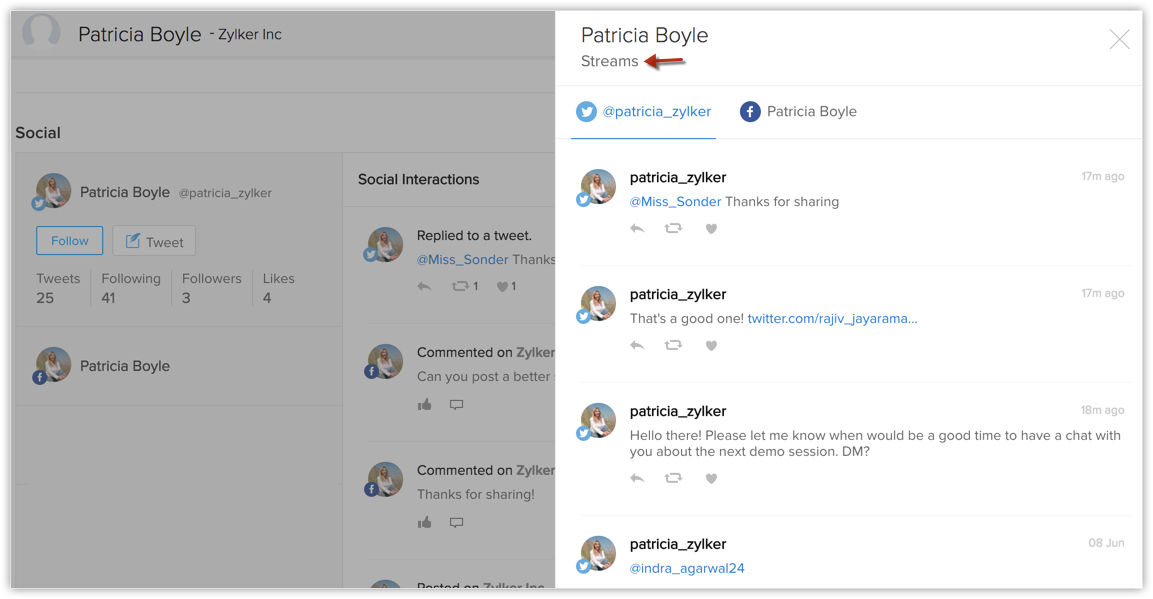
Dans cette section, vous pouvez interagir avec le prospect/contact en répondant à ses publications ou en l'appréciant, en commentant ses publications. - Actions directes
vous pouvez envoyer un message direct au prospect/contact en cliquant sur le bouton Envoyer DM.
Vous pouvez leur envoyer un tweet en cliquant sur le bouton Tweet.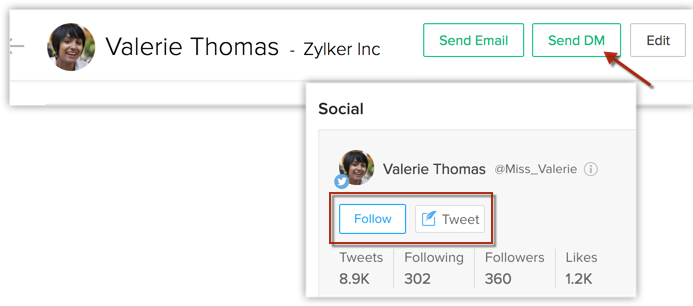

- Si vous avez accès au compte de marque de votre société depuis l'onglet Social et que vous avez authentifié votre compte Twitter, vous pouvez choisir l'un des comptes en le sélectionnant dans la liste déroulante qui apparaît à côté de la photo de profil lorsque vous répondez à un tweet.
- Si vous avez récemment mis à jour le mot de passe de votre profil, vous devrez peut-être effectuer vos interactions via votre compte de marque.
- La liste associée aux réseaux sociaux apparaît également dans la page de détails des comptes.
Ajout d'une image de profil à l'enregistrement
Vous pouvez ajouter les images de profil des leads et contacts dans votre compte CRM en un seul clic.
Pour ajouter une image de profil
- Cliquez sur l'onglet Lead (Lead)/Contact .
- Dans la liste de leads/contacts, sélectionnez un enregistrement pour lequel vous souhaitez ajouter l'image de profil.
- Sur la page Lead/Contact Details (Détails du prospect/contact), accédez à la liste associée aux réseaux sociaux.
Les profils associés seront disponibles. - Cliquez sur la photo de profil que vous souhaitez ajouter.
L'image sera ajoutée au prospect/contact dans Zoho CRM.
Désactivation de l'intégration des profils de réseaux sociaux
Lorsque vous ne souhaitez plus utiliser l'intégration, vous pouvez révoquer l'authentification et désactiver l'intégration.
Pour désactiver l'intégration Twitter
- Connectez-vous à votre compte Twitter.
- Les applications que vous avez autorisées à interagir avec votre compte Twitter sont répertoriées.
- Cliquez sur révoquer l'accès pour l'application Zoho CRM.
L'intégration Twitter sera désactivée.
Pour désactiver l'intégration Facebook
- Connectez-vous à votre compte Facebook.
- Accédez à Paramètres de compte > applications sur Facebook.
Les applications que vous avez autorisées à interagir avec votre compte Facebook seront répertoriées. - Sélectionnez l'application Zoho CRM , puis cliquez sur le lien Remove App (Supprimer l'application).
- Dans la fenêtre contextuelle, cliquez sur Supprimer.
L'intégration Facebook sera désactivée. Si vous voulez utiliser à nouveau cette fonction, vous devrez vous authentifier avec Facebook.

- Vous pouvez également désactiver l'intégration en supprimant l'association de votre profil de réseaux sociaux dans la section Social Profile (Profils de réseaux sociaux) dans Settings (Paramètres) Setup (Configuration) General (Général) Personal Settings (Paramètres personnels).
- Il suffit de passer la souris au-dessus de chaque nom de profil et de cliquer sur l'icône Delete (Supprimer).
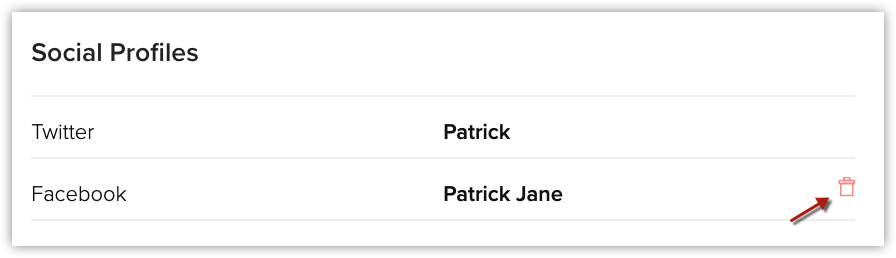
Related Articles
Configuration de l'onglet Réseaux Sociaux
Pour que vous puissiez commencer à utiliser l'onglet Réseaux sociaux, votre compte Zoho CRM doit être configuré avec l'un des comptes Facebook de votre organisation ou l'un de vos pseudos Twitter. La configuration peut être effectuée uniquement par ...FAQ sur les réseaux sociaux
1. Pourquoi je ne parviens pas à afficher l'onglet social ? Cela peut être dû au fait que votre administrateur n'a pas accordé l'autorisation de niveau module pour votre profil. Demandez à votre administrateur d'effectuer les opérations suivantes : ...Création de profils
Les profils dans Zoho CRM vous aident à définir les autorisations pour un ensemble d'utilisateurs. Par exemple, les autorisations requises pour une personne de l'équipe commerciale peuvent différer de celles requises par une personne de l'équipe ...Workflow pour les réseaux sociaux (Facebook et Twitter)
Les workflows vous permettent de mettre en place un système d'action-réaction dans votre entreprise, qui continue à se dérouler tant que la condition est vraie. Par exemple, si un client répond à un e-mail particulier, les règles de workflow envoient ...Zoho CRM - Vue d'ensemble
Avant de commencer à vendre, la première règle de vente importante est de bien connaître vos prospects : ce qui les intéresse, le type de service qu'ils recherchent, etc. Aujourd'hui, l'une des meilleures façons de les comprendre est de suivre et de ...